Снят с производства! Доступен прибор Новый БОРЕЙ. |
Настройка изделия осуществляется в три этапа: на первом этапе осуществляется первый запуск, узел ЯРС становится доступным в сети предприятия, на втором этапе в него загружаются ресурсы сети и он становится «полноправным членом» сети НЕЙРОСС, на третьем этапе проводится настройка всех необходимых параметров. При этом все изменения отслеживаются и автоматически загружаются в другие узлы сети.
Настройка осуществляется посредством предоставляемого изделием веб-интерфейса с помощью веб-браузера. Для первичной настройки предпочтительно использовать прямое сетевое подключение.
Проверьте Сетевые параметры и, при необходимости, смените ip-адрес, задайте шлюз, сетевые маршруты и смените домен НЕЙРОСС;
ПРИМЕЧАНИЕ Если после сохранения новых сетевых параметров устройство стало недоступным, измените настройки сетевого подключения компьютера и выполните подключение к веб-интерфейсу по новому IP-адресу. Если был изменён мастер-пароль, авторизацию следует проходить под новым паролем. Если были изменены настройки домена НЕЙРОСС, выполните перезагрузку узла (см. раздел Основные настройки > Перезагрузка узла). |
Если настраиваемый узел является первым в сети предприятия, пропустите данный этап. |
Если в сети организации в данном домене НЕЙРОСС уже есть хотя бы один узел НЕЙРОСС (см. раздел Что такое Сеть НЕЙРОСС, узел НЕЙРОСС?), то для обеспечения взаимодействия двух узлов необходимо выполнить синхронизацию данных. В новый узел будут загружены «облачные» учётные данные и общие ресурсы (такие как разделы сигнализации, зоны доступа, пропуска и пр.). Процедура синхронизации данных является точкой начала отслеживания изменений между узлами. В дальнейшем синхронизация будет проводиться автоматически.
Для добавления в существующую сеть НЕЙРОСС узла ЯРС выполните следующую последовательность шагов:
Перейдите в раздел Сеть (см. раздел Сеть). Проверьте «видимость» узлов НЕЙРОСС в пределах домена и отсутствие расхождений по времени.
ПРИМЕЧАНИЕ 1 Синхронизация по времени является необходимым условием обеспечения взаимодействия узлов. Настройки параметров даты/времени на устройстве должны обеспечивать отсутствие расхождений времени на всех узлах сети. Наилучшим выбором будет задать в настройках всех узлов автоматическую синхронизацию по одному NTP-серверу). ПРИМЕЧАНИЕ 2 Если узел отсутствует в списке раздела Сеть, значит он принадлежит другому домену(ам). Одно устройство может принадлежать нескольким доменам. Взаимодействие устройств обеспечивается в пределах общего домена. |
Настройка частных ресурсов узла, таких как параметры точек доступа и зон сигнализации, осуществляется в приложении Конфигурация узлов. Настройка разделов сигнализации, их группировка для постановки на охрану с помощью считывателя, настройка режимов работы реле по событиям разделов, настройка зон доступа для обеспечения контроля повторного прохода и прочие функции осуществляются в соответствующих приложениях интерфейса: Охранная сигнализация, Терминалы, Зоны доступа. Переход к приложениям осуществляется по ссылкам на Рабочем столе НЕЙРОСС.
Создайте новые разделы сигнализации или добавьте зоны нового узла к существующим разделам (см. раздел Охранная сигнализация > Разделы сигнализации).
Задайте режимы управления реле нового устройства (см. раздел Охранная сигнализация > Реле управления).
Если был пропущен этап Подключение к сети НЕЙРОСС и в дальнейшем планируется добавить в сеть НЕЙРОСС новый узел, создайте так называемую «облачную» учётную запись (см. раздел Пользователи, роли и права).
ИНФОРМАЦИЯ При авторизации в интерфейсе под «облачной учётной записью», вам станет доступна настройка всех узлов сети и выполнение групповых операций обновления, синхронизации данных, перезагрузки и создания резервных копий. Для перехода к частным настройкам других узлов сети НЕЙРОСС, в разделе Конфигурация узлов в левом сплывающем меню выберите нужное устройство. Доступ к групповым операциям осуществляется из раздела Сеть. |
С целью дополнения имеющегося функционала, компания-разработчик выпускает обновления программных средств («прошивки») устройств.
ВНИМАНИЕ Перед выполнением обновления проверьте наличие резервной копии, а при отсутствии – создайте её. Инструкцию по созданию резервной копии см. в разделе Основные настройки > Резервные копии. |
В разделе Конфигурация узлов > Сетевые параметры проверьте настройки IP-адреса, подсети, домена НЕЙРОСС;
ПРИМЕЧАНИЕ Если до обновления устройства домен НЕЙРОСС не был сконфигурирован (использовались настройки по умолчанию), то после обновления каждому устройству на основе его идентификатора будет присвоен уникальный домен вида NEYROSS-a2581d2d-86af-447a-8e4c-64e8e9a3cc54. Устройства потеряют связь друг с другом, так как каждое устройство будет находится в отдельном домене. В этом случае необходимо: Если домен НЕЙРОСС был изначально сконфигурирован, после обновления его значение не изменится. Рекомендации по настройке доменов см. в разделе Что такое Сеть НЕЙРОСС, узел НЕЙРОСС?. |
Вам потребуется файл резервной копии неисправного узла. Рекомендуем создавать резервную копию после каждой смены конфигурации, обновления прошивки узла или подключения плагинов и скриптов автоматизации [Основные настройки > Резервные копии]. ВНИМАНИЕ Резервная копия предназначена для сохранения конфигурации узла с целью восстановления или замены узла в случае выхода из строя и НЕ ПРЕДНАЗНАЧЕНА для тиражирования конфигурации на нескольких узлах сети. В противном случае будут задублированы идентификаторы точек доступа, зон сигнализации и реле, потребуется повторная активация устройства. |
Подключитесь к веб-интерфейсу прибора по IP-адресу, указанному на корпусе прибора. Для первичной настройки предпочтительно использовать прямое сетевое подключение.
В окне мастера первого запуска выберите Восстановить из резервной копии.
Укажите путь к файлу резервной копии. Нажмите на кнопку Восстановить. Будет выполнена проверка и восстановление конфигурации из резервной копии, сетевые параметры прибора будут заменены данными из резервной копии.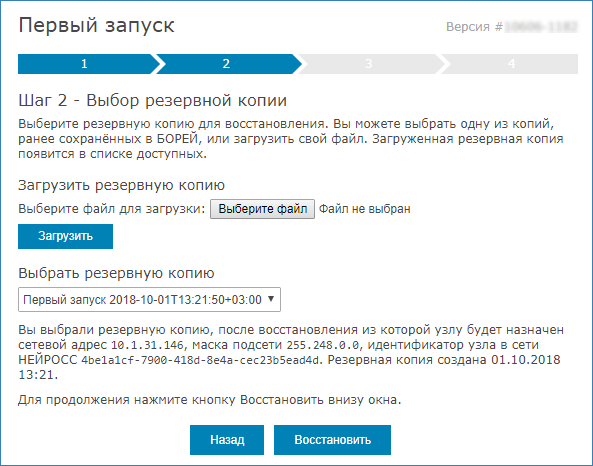
Включите контролер в общую сеть. Выполните подключение по IP-адресу заменяемого контроллера.
Так как в резервной копии содержатся только параметры конфигурации, но не сетевые ресурсы (пропуска, разделы охранной сигнализации и проч.), выполните загрузку данных с сервера ресурсов сети (Платформы НЕЙРОСС, сервера ПАК Интеграция или другого контроллера) [Синхронизация данных].